Cara menginstal codec & ekstra pihak ketiga di Manjaro Linux
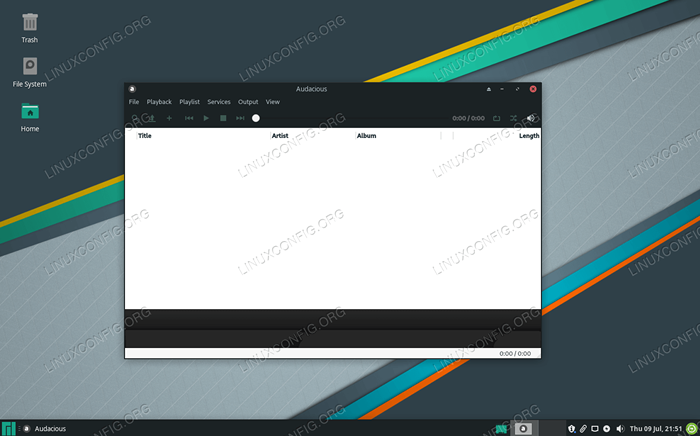
- 4520
- 1374
- Ricardo Gottlieb
Memiliki kemampuan untuk memutar file audio dan video di Manjaro Linux adalah salah satu fitur paling penting dan dasar bagi banyak pengguna. Sayangnya, karena kebanyakan codec media yang beredar dan lisensi yang melindunginya, tidak selalu semudah kedengarannya.
Dalam panduan ini, kami akan menunjukkan kepada Anda perangkat lunak dan codec pihak ketiga yang dapat Anda instal pada sistem Manjaro Linux Anda untuk kompatibilitas maksimal. Pada akhir tutorial ini, komputer Anda harus dapat membuka dan memutar hampir semua file video atau audio yang Anda lemparkan.
Dalam tutorial ini Anda akan belajar:
- Menginstal codec audio dan video
- Menginstal pemutar video yang disarankan
- Memasang pemutar musik yang disarankan
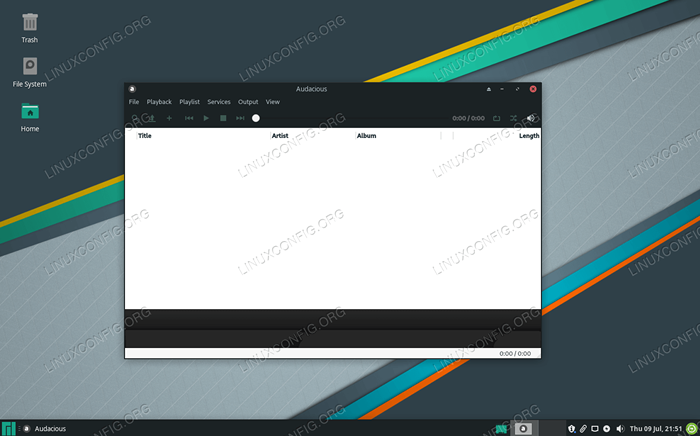 Menonton film di Manjaro Linux
Menonton film di Manjaro Linux | Kategori | Persyaratan, konvensi atau versi perangkat lunak yang digunakan |
|---|---|
| Sistem | Manjaro Linux |
| Perangkat lunak | Codecs, VLC, berani |
| Lainnya | Akses istimewa ke sistem Linux Anda sebagai root atau melalui sudo memerintah. |
| Konvensi | # - mensyaratkan perintah linux yang diberikan untuk dieksekusi dengan hak istimewa root baik secara langsung sebagai pengguna root atau dengan menggunakan sudo memerintah$ - mensyaratkan perintah Linux yang diberikan untuk dieksekusi sebagai pengguna biasa |
Codec audio dan video
Dukungan asli Manjaro untuk file audio dan video cukup bagus, setidaknya untuk jenis file yang paling umum. Tetapi untuk menutupi semua pangkalan Anda, Anda dapat menginstal semua codec yang mungkin Anda butuhkan dengan membuka terminal dan menjalankan perintah ini:
$ sudo Pacman -S A52DEC FAAC FAAD2 FLAC JASPER LAME LIBDCA LIBDV LIBMAD LIBMPEG2 libtheora libvorbis libxv opus Wavpack x264 xvidcore
Ya, ini adalah daftar panjang, tetapi berisi semua codec yang mungkin Anda butuhkan. Jika sistem Anda sudah memilikinya, perintah ini akan memastikan bahwa Anda memiliki versi terbaru yang diinstal. Setelah Anda memiliki semua codec, Anda hanya perlu beberapa pemutar media yang baik untuk membuka file Anda.
Pemutar video yang direkomendasikan
Jika Anda mencoba memutar file video, seperti episode TV, Anda harus mempertimbangkan untuk menginstal VLC Media Player. Ini dapat menyelamatkan Anda dari keharusan menginstal banyak codec, dan biasanya dapat memutar hampir semua file video. Anda dapat menginstal VLC dengan membuka terminal dan mengetik perintah berikut:
$ sudo Pacman -S VLC
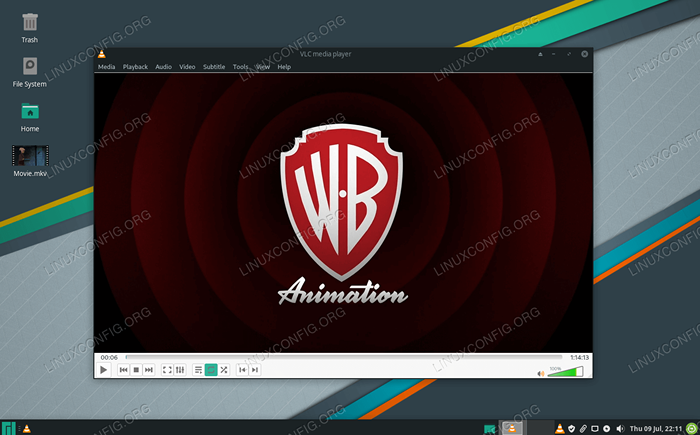 Pemain VLC di Manjaro Linux
Pemain VLC di Manjaro Linux Pemutar musik yang direkomendasikan
Manjaro memiliki banyak pemutar musik di repositori resminya hanya menunggu untuk diinstal. Ada yang bagus dan dapat diandalkan yang disebut Audious, dan dapat diunduh dengan perintah ini di Terminal:
$ sudo pacman -s berani
 Pemutar musik yang berani di Manjaro Linux
Pemutar musik yang berani di Manjaro Linux Kesimpulan
Sangat membuat frustrasi ketika sesuatu yang sederhana seperti file video gagal diputar. Manjaro diarahkan untuk penggunaan di rumah, jadi tentu saja tidak ada banyak masalah dengan pemutaran audio dan video, tetapi memasang codec dan paket dalam panduan ini harus membantu Anda menyelesaikan masalah pemutaran yang Anda temui.
Tutorial Linux Terkait:
- Hal -hal yang harus diinstal pada ubuntu 20.04
- Hal -hal yang harus dilakukan setelah menginstal ubuntu 20.04 FOSSA FOSSA Linux
- Pengantar Otomatisasi Linux, Alat dan Teknik
- Hal -hal yang harus dilakukan setelah menginstal ubuntu 22.04 Jammy Jellyfish…
- Panduan Pemula Manjaro Linux
- Instalasi Manjaro Linux
- Manjaro Linux Windows 10 Dual Boot
- Hal -hal yang harus diinstal pada Ubuntu 22.04
- Unduh Linux
- Manjaro Linux vs Arch Linux

